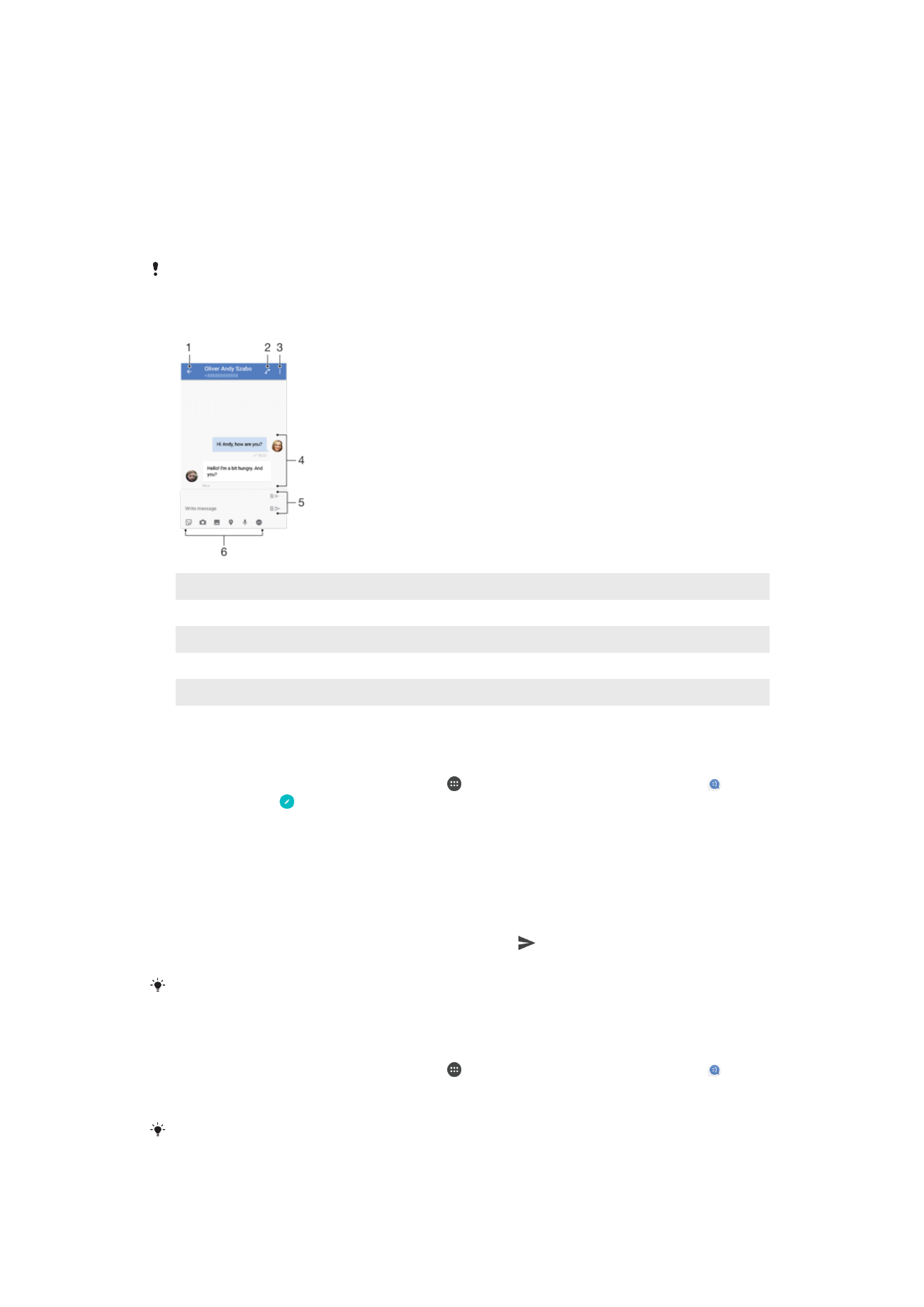
Czytanie i wysyłanie wiadomości
Wiadomości są przez aplikację Wiadomości wyświetlane jako rozmowy — oznacza to,
że wszystkie wiadomości do i od określonej osoby są pogrupowane razem. Aby wysyłać
wiadomości multimedialne, należy poprawnie skonfigurować ustawienia MMS
w urządzeniu. Zobacz
Ustawienia Internetu i wiadomości MMS
na stronie 52.
Liczba znaków, jaką można wysłać w pojedynczej wiadomości, różni się w zależności od
operatora i używanego języka. Maksymalna wielkość wiadomości multimedialnej, w tym
rozmiar dodanych plików multimedialnych, również zależy od operatora. Więcej informacji
można uzyskać u operatora sieci.
1
Powrót do listy rozmów
2
Nawiązywanie połączenia z nadawcą wiadomości
3
Wyświetlanie innych opcji
4
Wysłane i odebrane wiadomości
5
Wyślij predefiniowaną wiadomość
6
Dodawanie załączników
Jak utworzyć i wysłać wiadomość
1
Na ekranie Ekran główny stuknij pozycję , a następnie znajdź i stuknij pozycję .
2
Stuknij pozycję .
3
Wprowadź nazwę lub numer telefonu odbiorcy albo inne zapisane informacje
kontaktowe na temat odbiorcy, a następnie wybierz pozycję z wyświetlonej listy.
Jeśli odbiorcy nie ma wśród kontaktów, wprowadź numer odbiorcy ręcznie.
4
Aby wysłać wiadomość grupową, powtórz powyższe kroki w celu dodania
odbiorców.
5
Stuknij pozycję
Napisz wiadomość i wprowadź tekst wiadomości.
6
Aby dodać załącznik, wybierz odpowiednią opcję załącznika.
7
Aby wysłać wiadomość, stuknij jeden z przycisków w zależności od karty SIM,
której chcesz użyć.
Jeśli opuścisz obszar tworzenia wiadomości przed jej wysłaniem, zostanie ona zapisana jako
kopia robocza. Rozmowa zostanie oznaczona etykietą
Wersja robocza.
Jak przeczytać otrzymaną wiadomość
1
Na ekranie Ekran główny stuknij pozycję , a następnie znajdź i stuknij pozycję .
2
Stuknij odpowiednią rozmowę.
3
Jeśli wiadomość nie została jeszcze pobrana, stuknij ją.
Wszystkie pobrane wiadomości są domyślnie zapisywane w pamięci urządzenia.
94
To jest wersja internetowa niniejszej publikacji. © Drukowanie dozwolone wyłącznie do użytku prywatnego.
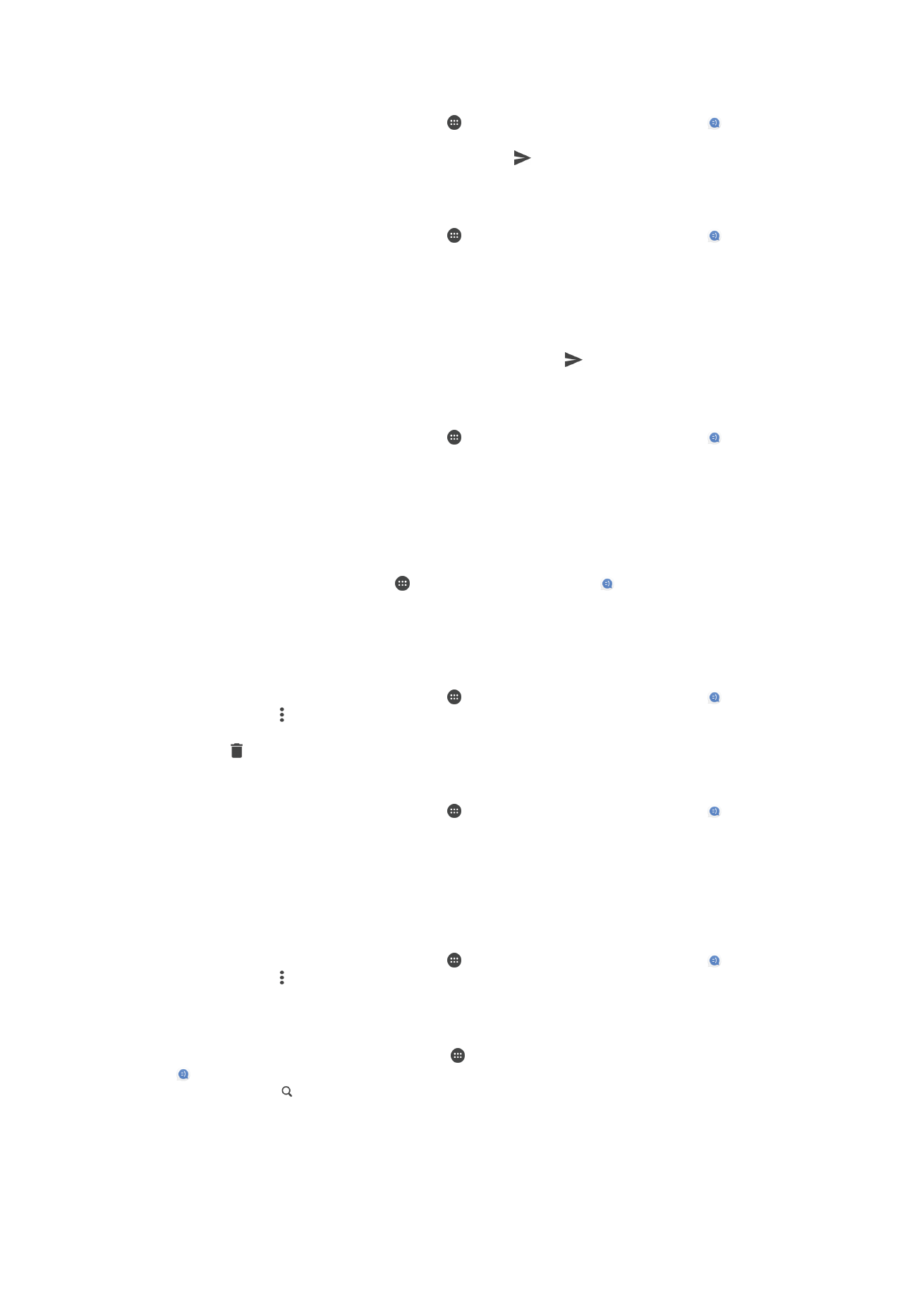
Jak odpowiedzieć na wiadomość
1
Na ekranie Ekran główny stuknij pozycję , a następnie znajdź i stuknij pozycję .
2
Stuknij rozmowę zawierającą wiadomość.
3
Wprowadź odpowiedź i stuknij jeden z przycisków w zależności od karty SIM,
której chcesz użyć.
Jak przekazać dalej wiadomość
1
Na ekranie Ekran główny stuknij pozycję , a następnie znajdź i stuknij pozycję .
2
Stuknij rozmowę zawierającą wiadomość, którą chcesz przekazać dalej.
3
Dotknij i przytrzymaj wiadomość, którą chcesz przekazać dalej, a następnie stuknij
pozycję
Przekaż wiadomość dalej.
4
Wprowadź nazwę lub numer telefonu odbiorcy albo inne zapisane informacje
kontaktowe na temat odbiorcy, a następnie wybierz pozycję z wyświetlonej listy.
Jeśli odbiorcy nie ma wśród kontaktów, wprowadź numer odbiorcy ręcznie.
5
Edytuj wiadomość, a następnie stuknij jeden z przycisków w zależności od
karty SIM, której chcesz użyć.
Jak zapisać plik otrzymany w wiadomości
1
Na ekranie Ekran główny stuknij pozycję , a następnie znajdź i stuknij pozycję .
2
Jeśli wiadomość nie została jeszcze pobrana, stuknij ją.
3
Dotknij i przytrzymaj plik do zapisania, a następnie wybierz odpowiednią opcję.